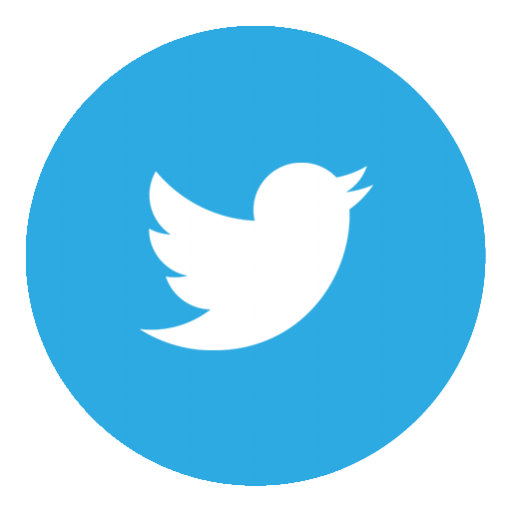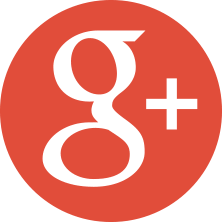මේ වගේ පෝස්ට් ඔයාලා හැමෝම ෆේස්බුක් එකේ දැකලා ඇතිනෙ. මැජික් එකක් බලන්න නම් මේක කොමෙන්ට් කරලා ලයික් කරන්න, හැක් වෙලාද බලන්න මේ පෝස්ට් එකට මෙහෙම කොමෙන්ට් කරන්න... කරල නැතත් අඩු ගානෙ දැකල හරි ඇතිනෙ...
අද අපි කියන්නෙ අන්න ඒ වගේ 'ෆේස්බුක් මැජික්' ගැන. මුලින්ම මම ඉතාම වගකීමෙන් කියනවා මේවා ටොම්පච. අලි බොරු. අපි ෆේස්බුක් එකට දාන ඕනම ඡායාරූපයක්, ෆොටෝ එකක්, ඉමේජ් එකක් සාමාන්ය JPEG / jpg ෆයිල් එකක් විදියට තමයි ෆේස්බුක් එකට අප්ලෝඩ් වෙන්නෙ. (තාක්ෂණික විදියට ඕන නම් ඒක කරන්නෙ php කෝඩ් වලින්.). අපි අප්ලෝඩ් කරන ඕනම ඉමේජ් එකක් jpg විදියට අප්ලෝඩ් වෙන්න තමයි ඒක හදාල තියෙන්නෙ. ඉතින්, ඔයාල මොන විදියට කොමෙන්ට් කලත්, ලයික් කරලා ෂෙයා කලත්, ඒ ඉමේජ් එක වෙනස් වෙන්නෙ නෑ. ඒක දැන් අප්ලෝඩ් වෙලා ඉවරයිනෙ ෆේස්බුක් සර්වර් වලට. ඒකත් ෆේස්බුක් එකේ තියෙන නිකන්ම නිකන් ෆොටෝ එකක් විතරයි ඒක අප්ලෝඩ් උනාට පස්සෙ.
අද අපි කියන්නෙ අන්න ඒ වගේ 'ෆේස්බුක් මැජික්' ගැන. මුලින්ම මම ඉතාම වගකීමෙන් කියනවා මේවා ටොම්පච. අලි බොරු. අපි ෆේස්බුක් එකට දාන ඕනම ඡායාරූපයක්, ෆොටෝ එකක්, ඉමේජ් එකක් සාමාන්ය JPEG / jpg ෆයිල් එකක් විදියට තමයි ෆේස්බුක් එකට අප්ලෝඩ් වෙන්නෙ. (තාක්ෂණික විදියට ඕන නම් ඒක කරන්නෙ php කෝඩ් වලින්.). අපි අප්ලෝඩ් කරන ඕනම ඉමේජ් එකක් jpg විදියට අප්ලෝඩ් වෙන්න තමයි ඒක හදාල තියෙන්නෙ. ඉතින්, ඔයාල මොන විදියට කොමෙන්ට් කලත්, ලයික් කරලා ෂෙයා කලත්, ඒ ඉමේජ් එක වෙනස් වෙන්නෙ නෑ. ඒක දැන් අප්ලෝඩ් වෙලා ඉවරයිනෙ ෆේස්බුක් සර්වර් වලට. ඒකත් ෆේස්බුක් එකේ තියෙන නිකන්ම නිකන් ෆොටෝ එකක් විතරයි ඒක අප්ලෝඩ් උනාට පස්සෙ.
ඉතිං ඇයි පේජ් ඇඩ්මින්ලා මෙහෙම ඒවා දාන්නෙ?
තියෙන එකම හේතුව එයාලගෙ පෝස්ට් වලට ලයික්ස්, කොමෙන්ට්ස් ගණන වැඩි කරගෙන, ඒ හරහා එයාලගෙ post reach එක, ඒ කියන්නෙ එයාලගෙ පේජ් එක හෝම්පේජ් නොටිෆිකේෂන් (Home feed notifications) විදියට එන සාමාජිකයො ගණන වැඩිකරගන්න විතරයි. උන් කරන්නෙ උන්ගෙ පේජ් එක up කරගන්න ඔයාලව රවට්ටල ඔයාලව පාවිච්චි කරනවා. එච්චරයි.
මේ බලන්න, ඕක නොදන්න කී දෙනෙක් මේ වැඩේට අහු වෙනවද කියලා.
තියෙන එකම හේතුව එයාලගෙ පෝස්ට් වලට ලයික්ස්, කොමෙන්ට්ස් ගණන වැඩි කරගෙන, ඒ හරහා එයාලගෙ post reach එක, ඒ කියන්නෙ එයාලගෙ පේජ් එක හෝම්පේජ් නොටිෆිකේෂන් (Home feed notifications) විදියට එන සාමාජිකයො ගණන වැඩිකරගන්න විතරයි. උන් කරන්නෙ උන්ගෙ පේජ් එක up කරගන්න ඔයාලව රවට්ටල ඔයාලව පාවිච්චි කරනවා. එච්චරයි.
මේ බලන්න, ඕක නොදන්න කී දෙනෙක් මේ වැඩේට අහු වෙනවද කියලා.
මේ බලන්න, මේ පෝස්ට් එකට එහෙම අහු වෙච්චි අය කීයක් ඉන්නවද කියල. රූපෙ උඩ ක්ලික් කරල බලන්නකො පෝස්ට් එක දිහාව.
දැන් ඔයාලම හිතල බලන්න නිකන්ම නිකන් ෆොටෝ එකකට ලයික් කරල D අකුර කොමෙන්ට් කලාම ඒක වෙනසක් වෙනවා කියාල් හිතන එක කොයි තරම් ප්රෝඩාවක්ද?
ඇයි මේ ෂෙයා කරන්න කියන්නෙ?
ෂෙයා කලාම ඔයාගෙ වෝල් එක ඒ පෝස්ට් එක තිබිලා ඔයාගෙ යාලුවොත් බලනවා. උනුත් කොමෙන්ට් කරලා ෂෙයා කරනවා. ඕක නිකන් ලෝක බෝලේ වගේ ඉවරයක් නැතුව ගිහින් අර පේජ් කාරයගෙ පෝස්ට් එකට ලක්ෂ ගණනක post reach එකක් එනවා.
ඔන්න ඕක කරගන්න තමයි උන් කියන්නෙ ෂෙයා කරන්නත් කියලා.
දැන් ඔයාලම හිතල බලන්න නිකන්ම නිකන් ෆොටෝ එකකට ලයික් කරල D අකුර කොමෙන්ට් කලාම ඒක වෙනසක් වෙනවා කියාල් හිතන එක කොයි තරම් ප්රෝඩාවක්ද?
ඇයි මේ ෂෙයා කරන්න කියන්නෙ?
ෂෙයා කලාම ඔයාගෙ වෝල් එක ඒ පෝස්ට් එක තිබිලා ඔයාගෙ යාලුවොත් බලනවා. උනුත් කොමෙන්ට් කරලා ෂෙයා කරනවා. ඕක නිකන් ලෝක බෝලේ වගේ ඉවරයක් නැතුව ගිහින් අර පේජ් කාරයගෙ පෝස්ට් එකට ලක්ෂ ගණනක post reach එකක් එනවා.
ඔන්න ඕක කරගන්න තමයි උන් කියන්නෙ ෂෙයා කරන්නත් කියලා.
ටිකිරි මොලේ මාරයි නේද? විහිලුවට ගන්නෙපා. ඔය තියෙන ස්ක්රීන්ෂොට් එක බලන්න. ඒකෙ කොමෙන්ට් වලින් පේන්නෙ අහු වෙච්චි ගණන තමයි.
දැන් ඔයාලා තීරණේ කරන්න මාත් ආපහු මුන්ට අහු වෙනවද නැද්ද කියලා. කියාදීම අප සතු කාර්යයක් නමුත් වටහාගෙන පිළිපැදීම ඔබ සතුයි.
කැමති නම්, පෝස්ට් එකට කොමෙන්ට් එකක් දාන්න. (ඔව් ඔව් මේ බ්ලොග් එකෙයි පේජ් එකෙයි post reach ගණනයි Likes ගණනයි වැඩි වෙනවට මාත් ආසයි තමා)